Pada fitur Logistic, anda dapat melakukan Pickup agar kurir menjemput paket yang akan anda kirimkan ke buyer.
Keuntungan menggunakan Pickup adalah
- Anda tidak perlu repot-repot untuk membawa paket pesanan pembeli Anda ke agen kurir
- Tidak perlu lagi menunggu proses pencatatan oleh pihak agen kurir di counter mereka
- No resi akan terbuat otomatis saat dilakukan Pickup
Berikut adalah cara request shipment atau pickup
Pertama, klik menu “Orders” kemudian klik sub menu “Order List”.
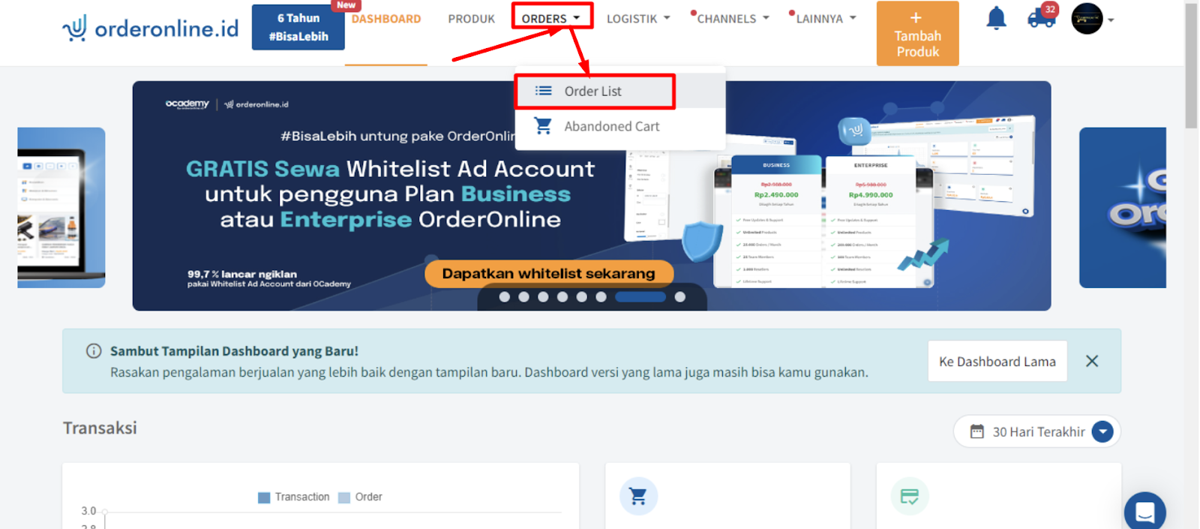
Kemudian, anda bisa klik centang list order pada checkbox di sebelah kiri list order untuk orderan yang akan dilakukan shipment atau pickup
- Jika terdapat beberapa orderan yang akan dilakukan shipment atau pickup secara bersamaan, bisa dicentang beberapa orderan. Tetapi, harus dipastikan bahwa orderan tersebut merupakan orderan dari produk yang sama atau memiliki alamat asal produk yang sama, agar tidak terjadi selisih ongkir di akhir
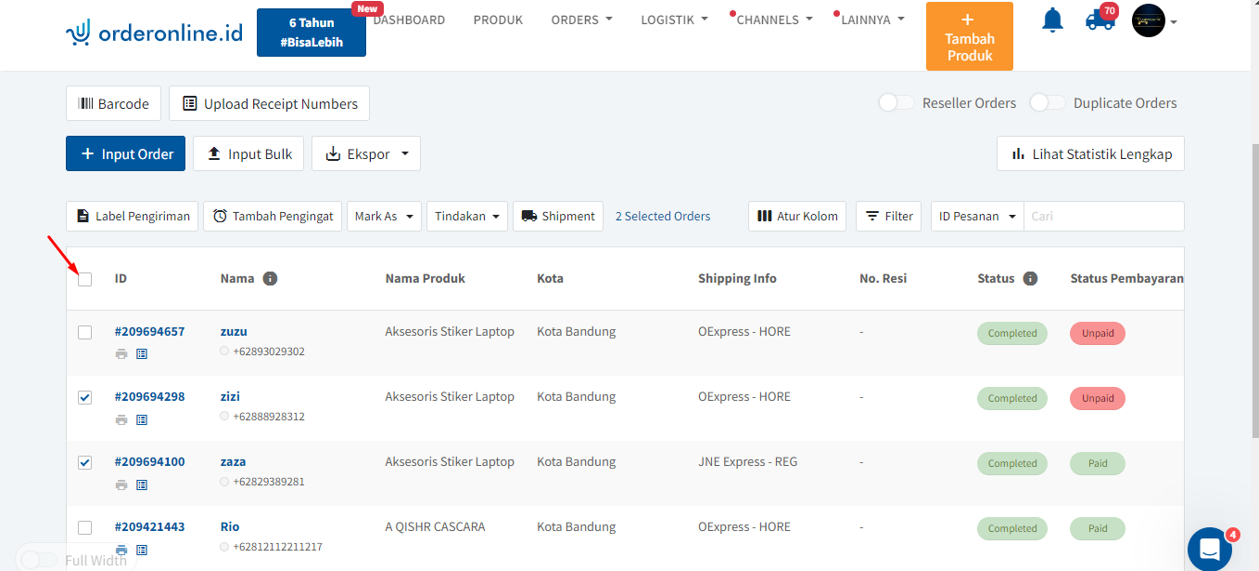
**Sebelum klik tombol “Shipment”, harus dipastikan anda sudah mengaktivasi “Fitur logistik” OrderOnline.id
Setelah itu, klik tombol “Shipment”. Anda akan diarahkan ke pop-up “Form request pickup”.
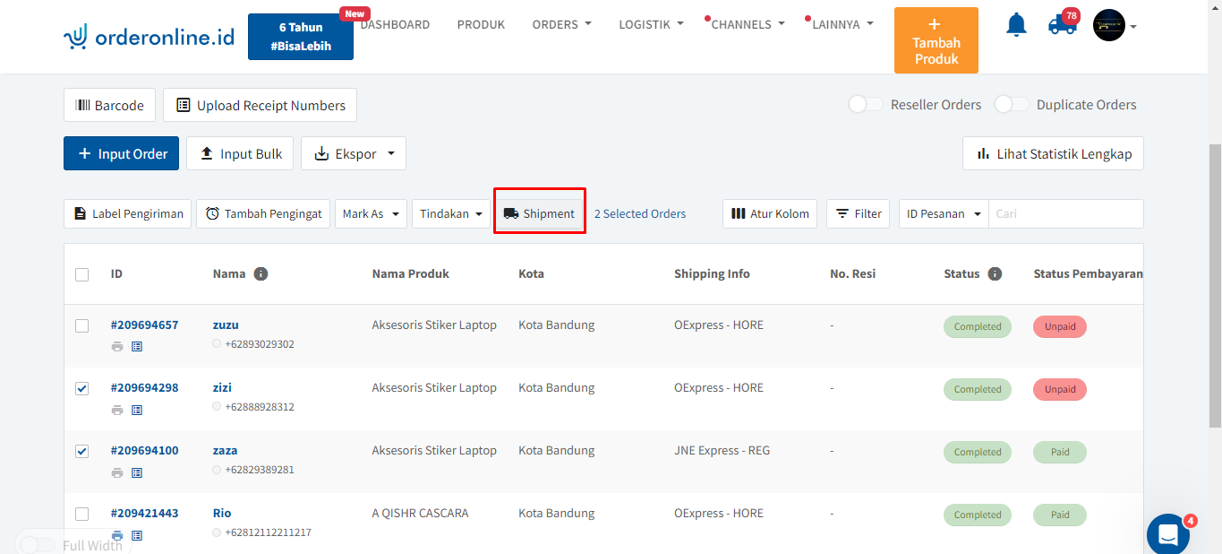
Di dalam form request pickup, terdapat beberapa data yang harus disesuaikan:
1. Shipment method.
Pertama, silakan untuk memilih metode shipment, terdapat opsi “Drop” atau “Pickup”.
- Untuk drop, hanya tersedia di beberapa ekspedisi saja
- Untuk pickup, telah tersedia di semua ekspedisi yang terintegrasi dengan OrderOnline
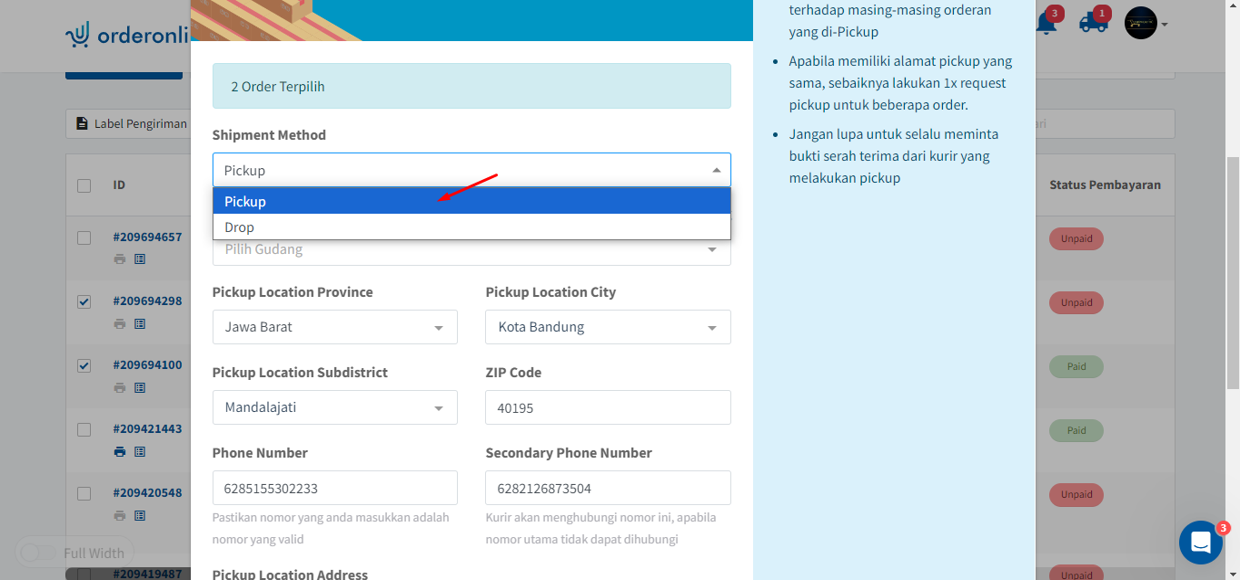
Setelah memilih shipment method, maka selanjutnya anda akan menentukan lokasi pickup / drop (sesuai shipment method yang dipilih)
2. Lokasi Pickup.
Untuk menentukan lokasi pickup, terdapat 2 cara:
a. Menggunakan alamat gudang yang sudah pernah anda isi di informasi toko
- Jika anda telah mengisi alamat gudang di informasi toko, maka anda dapat memilih gudang pada bagian pickup warehouse
- Anda dipersilakan memilih gudang yang sesuai dengan asal pengiriman produknya, agar tidak ada selisih ongkir.
b. Mengisi secara manual lokasi pickup
- Silakan lengkapi data lokasi mulai dari Provinsi, Kota / Kabupaten, dan Kecamatan. Kode pos akan muncul otomatis ketika anda sudah mengisi data “kecamatan”.
- Lalu, anda harus mengisi detail alamat pickup.
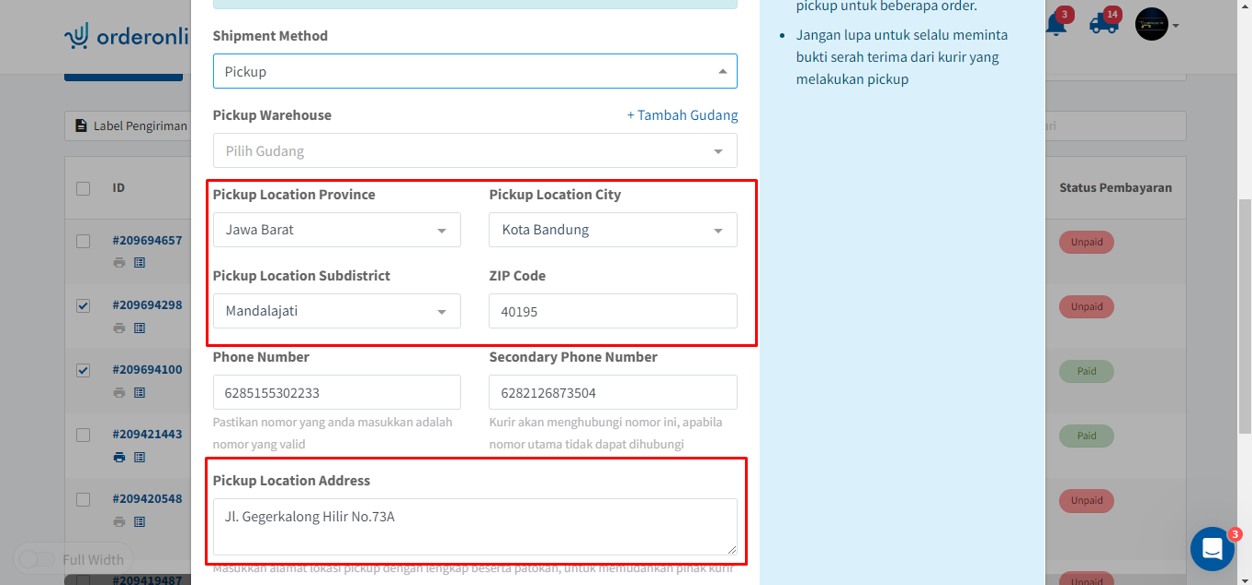
3. Nomor telepon
- Selanjutnya, anda harus mengisi nomor telepon utama dan cadangan, dengan nomor telepon pihak gudang, supplier, atau anda selaku owner.
- Nomor tersebut adalah nomor yang akan dihubungi oleh pihak kurir yang akan melakukan pickup.
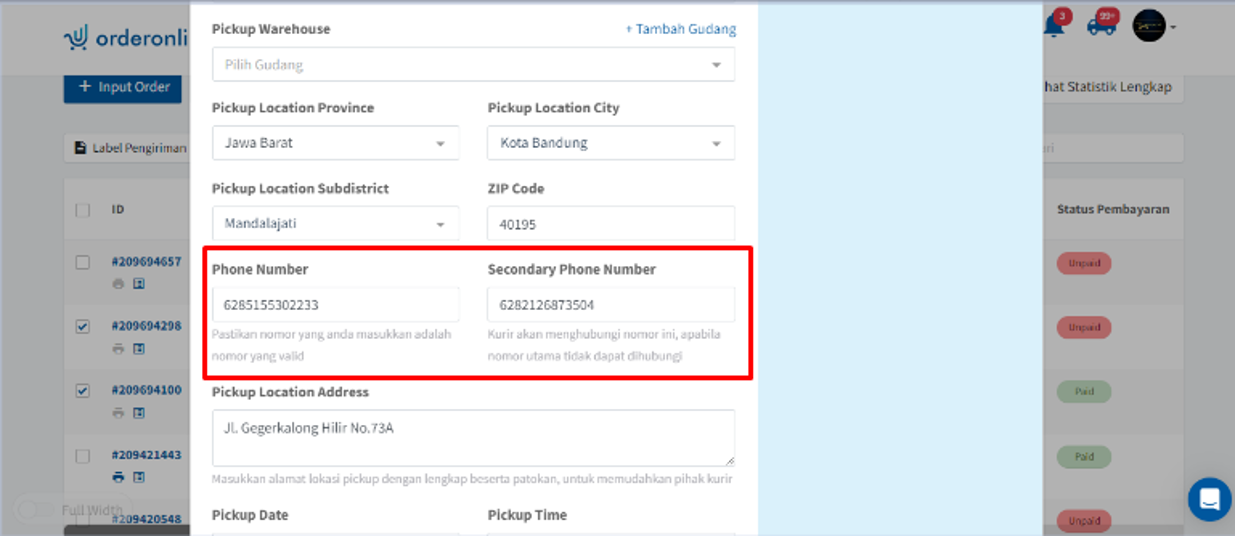
4. Tanggal Pickup
Kemudian, anda bisa memilih tanggal pickup dengan klik icon kalender di sebelah kanan
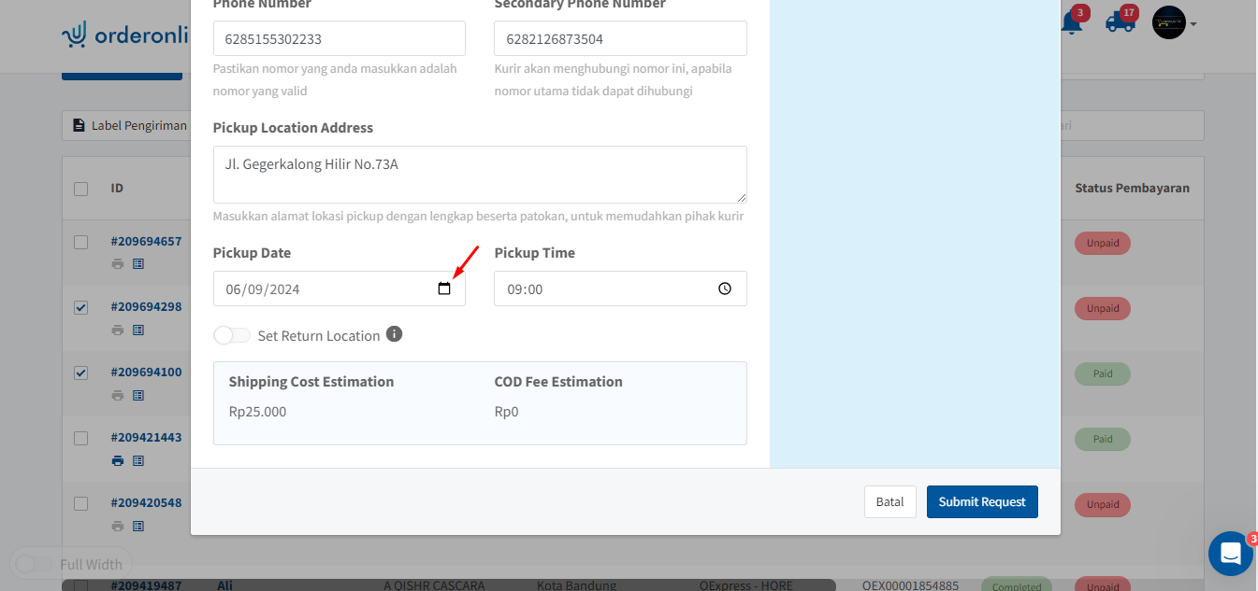
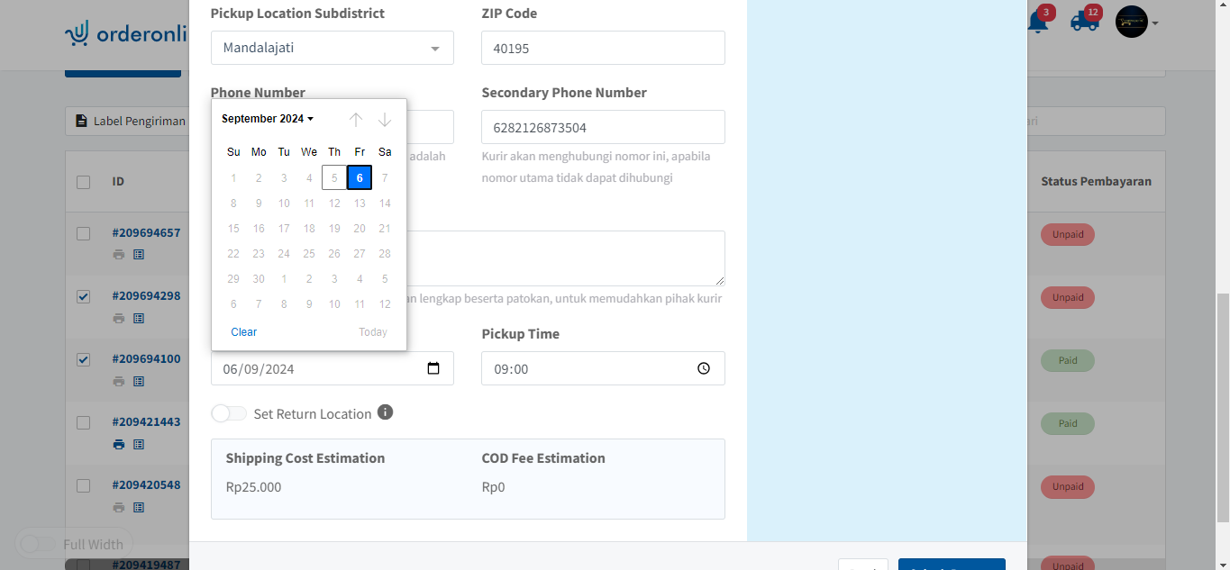
- Untuk opsi tanggal pick up, akan diberikan 2 opsi tanggal (hari ini dan besok)
- Jika submit request pick up form lebih dari jam 15.00, opsi tanggal hanya akan muncul tanggal esok hari
5. Jam Pickup
Selanjutnya silahkan isi kolom jam pickup. Terkait jam pickup, perlu diperhatikan bahwa:
- Waktu pickup yang anda tentukan, merupakan waktu estimasi kurir pick up paket, bukan jam datang kurir untuk pickup (kurir akan menyesuaikan kondisi di lapangan)
- Jika anda ingin memperbesar kemungkinan paket dipickup pada hari yang sama dengan tanggal request pickup, maka disarankan submit form request sebelum pukul 11.00 WIB
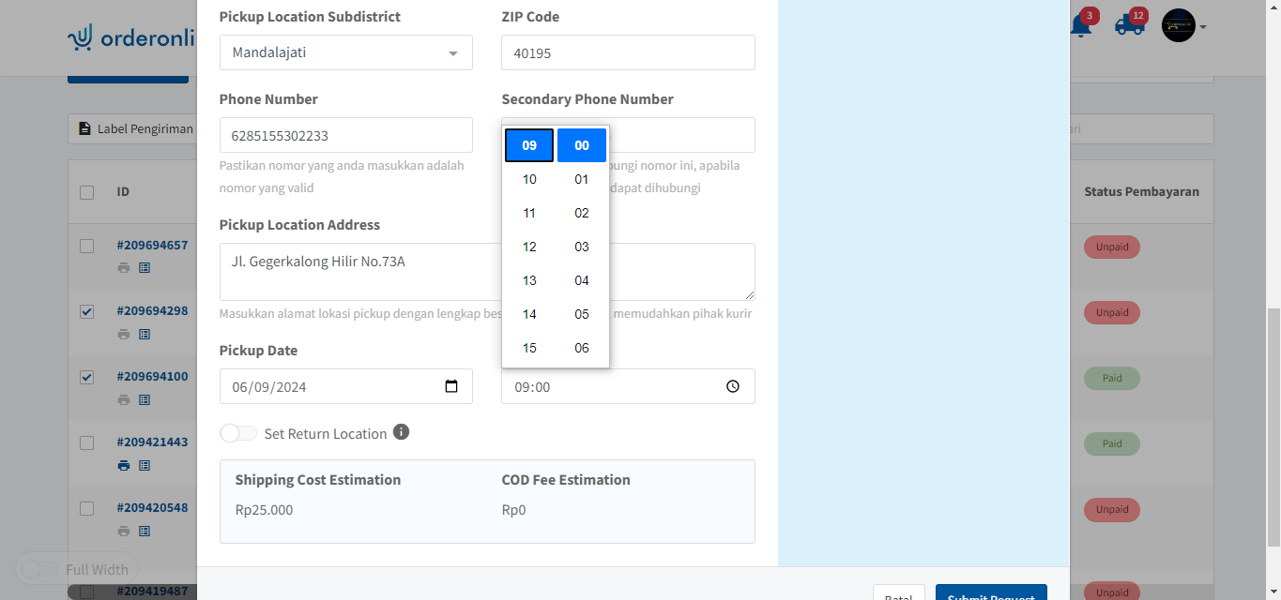
6. Set Return location
Opsi “Set return location” akan muncul jika orderan yang akan dilakukan proses request shipment menggunakan ekspedisi JNE, sehingga Anda bisa mengatur return location berbeda dengan lokasi pickup.
Untuk orderan dengan ekspedisi lain, return location nantinya akan dikembalikan ke gudang / lokasi pickup.
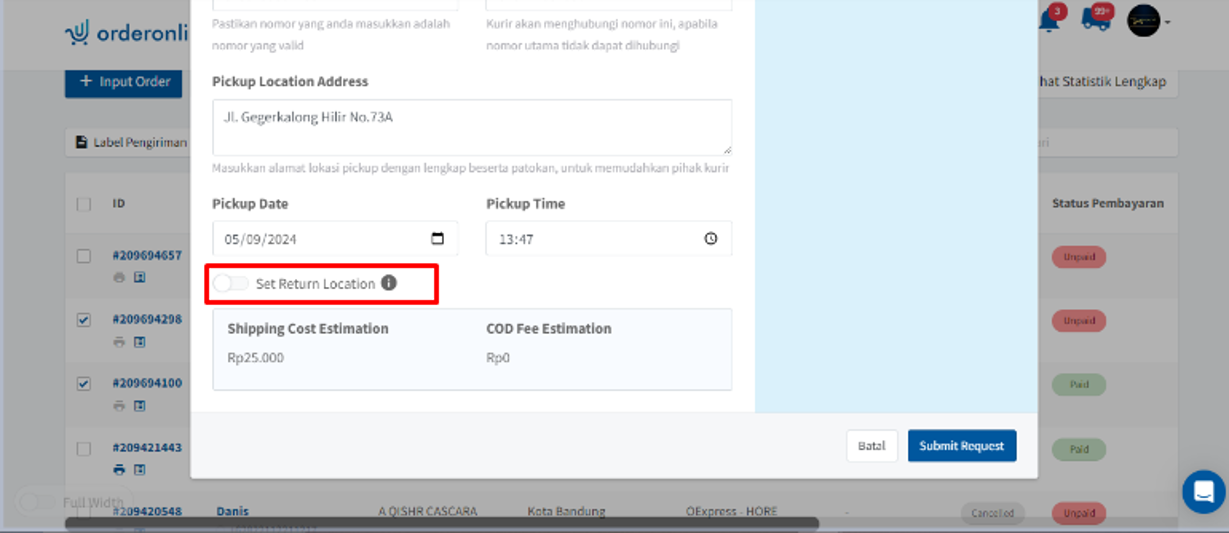
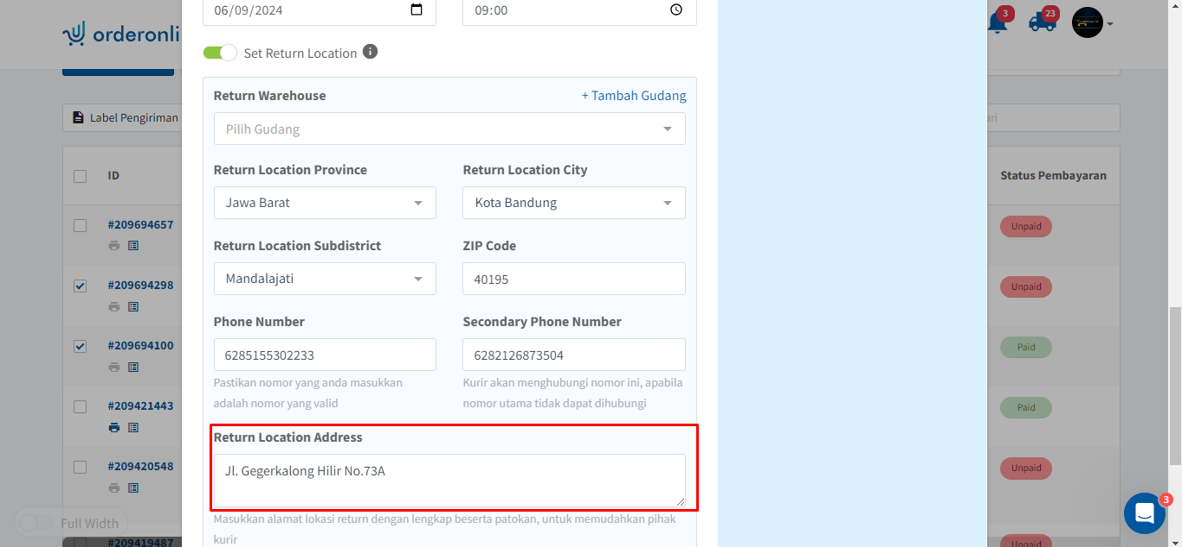
Kemudian, akan muncul biaya estimasi ongkir dan COD yang dikenakan
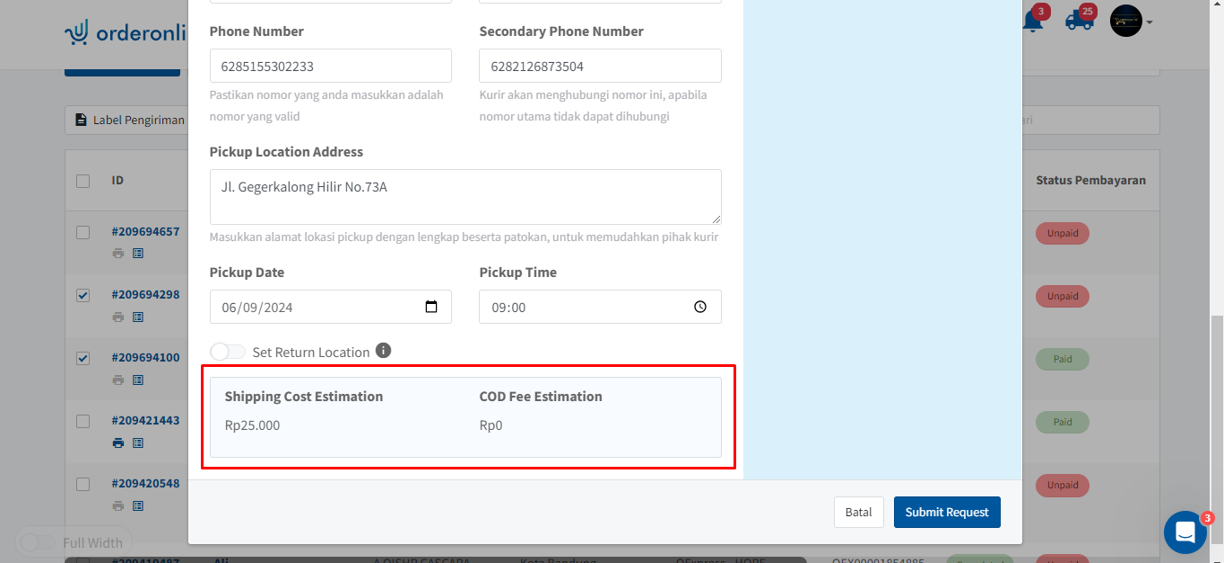
Setelah selesai mengisi data, pastikan data yang terisi sudah benar.
Lalu, klik “Submit Request”. Maka, akan muncul notifikasi di kanan bawah.
- Jika notifikasi berwarna hijau, artinya request pickup berhasil dilakukan dan akan muncul nomor resi otomatis di kolom nomor resi.
- Jika muncul warna merah, artinya request pickup gagal dilakukan. Silakan cek ulang data/informasi ketika mengisi request pickup.
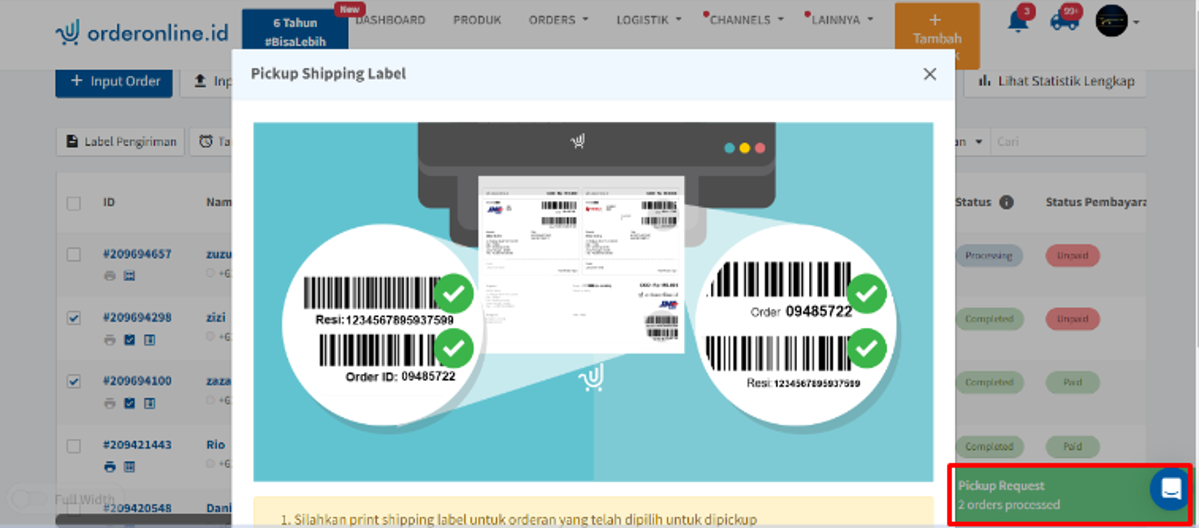
Ketika request pickup berhasil, maka akan muncul “Pop up pickup shipping label” Terdapat 2 tombol pada pop-up tersebut “Oke saya mengerti” dan “Print shipping label”.
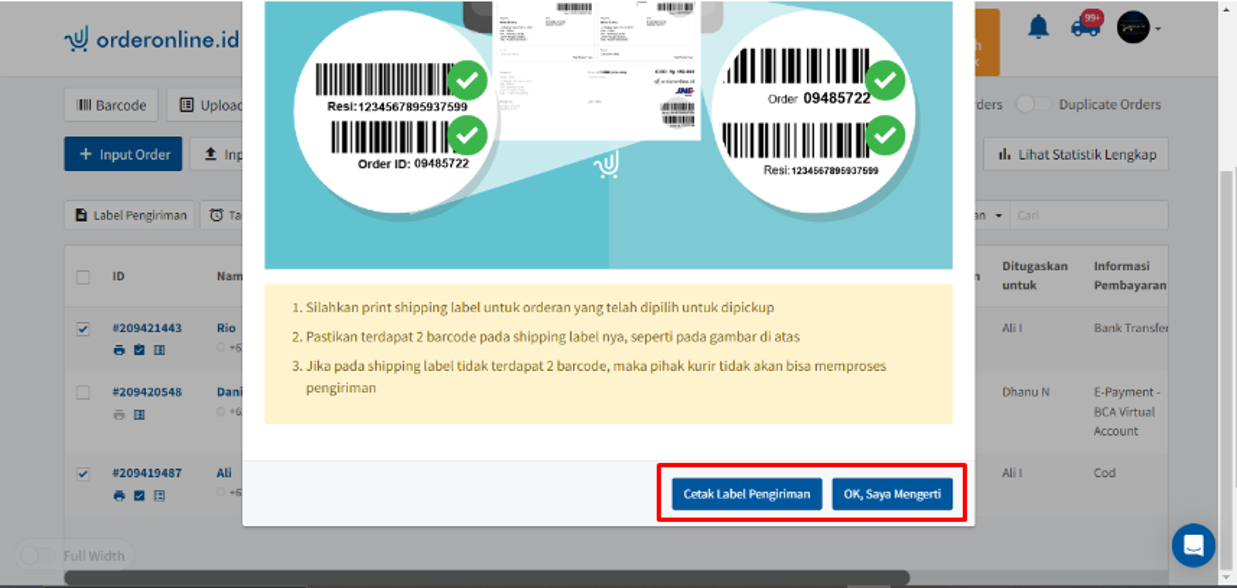
- Untuk tombol “Ok, saya mengerti” akan menutup pop up reminder print shipping label
- Sementara untuk mencetak shipping label, klik “Cetak label pengiriman” di kanan bawah. (ada 2 tombol, ok saya mengerti & print shipping)
Setting & Download Shipping Label
Setelah itu klik print label pengiriman, akan muncul halaman untuk setting tampilan shipping label. Di bagian sebelah kanan atas, muncul preview shipping label. Pastikan bahwa shipping label memiliki 2 barcode, yaitu barcode order id dan barcode nomor resi.
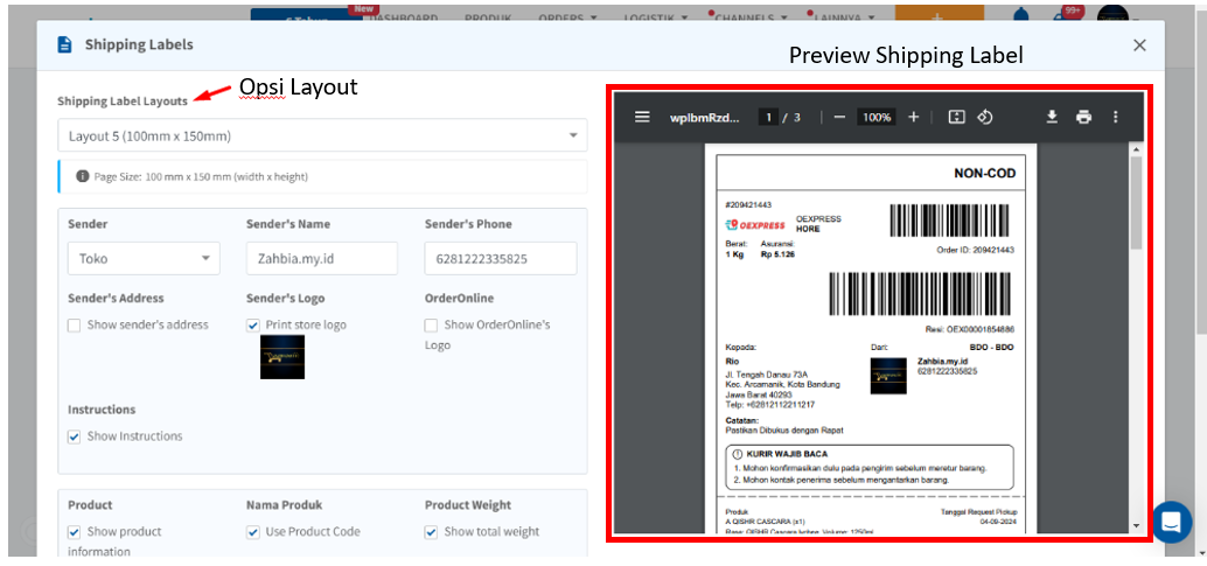
Kemudian, bisa menentukan layout shipping label di sebelah kiri dan sesuaikan dengan printer maupun ukuran kertas yang digunakan. Anda juga bisa mengatur data yang akan ditampilkan di shipping label
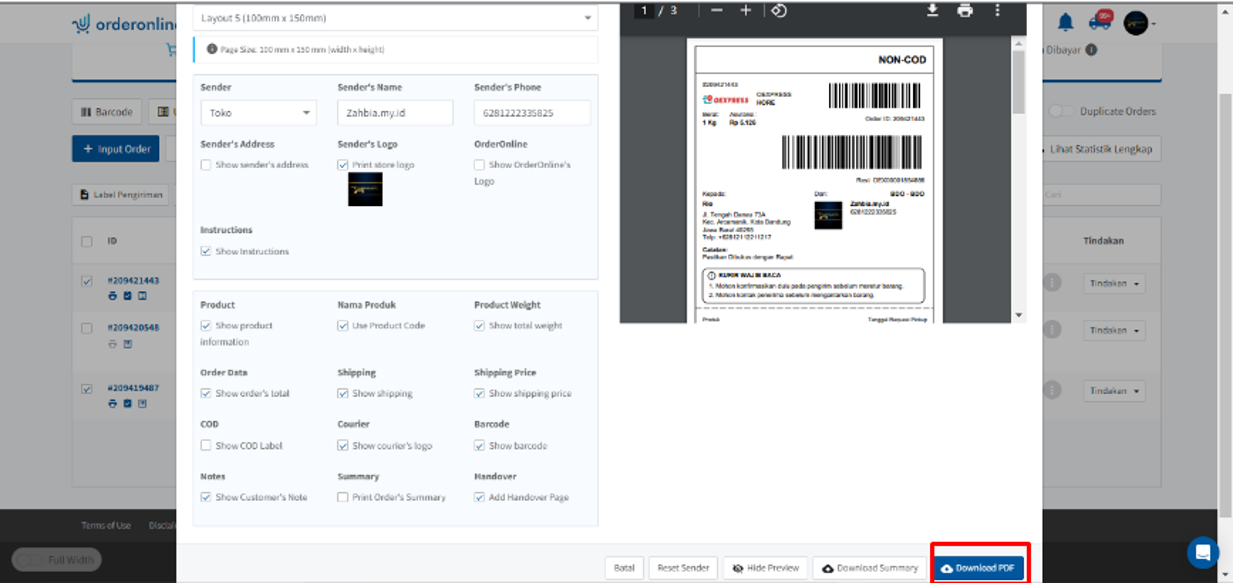
Jika sudah selesai, anda dapat mendownload shipping label dengan klik “Download PDF” warna biru di kanan bawah
Setelah mendownload PDF, pastikan print shipping label dan ditempelkan shipping label pada paket yang akan dikirim
Video Pengaturan Pickup Order
Untuk menggunakan fitur Pickup dari Logistic ini, silahkan simak video di bawah ini ..
Berikut aturan lengkap kurir pada fitur Logistic di OrderOnline.id -> https://orderonline.id/logistic-info/
Jika anda memiliki pertanyaan, memerlukan bantuan atau panduan lebih lanjut, jangan ragu untuk menghubungi tim kami melalui live chat yang tersedia dari jam 09:00-22:00 WIB dan kami akan dengan senang hati membantu anda menyelesaikan masalah anda!

